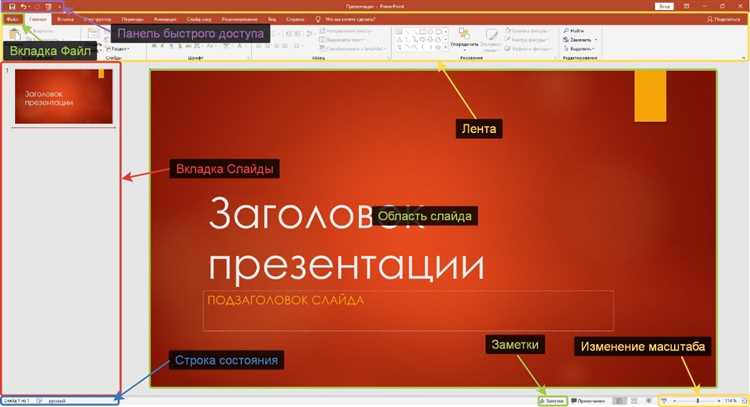
Настройка презентации в PowerPoint начинается с выбора подходящего шаблона и структуры слайдов. Рекомендуется использовать стандартные темы, чтобы они не отвлекали внимание от основного содержания. При этом важно учитывать, что фон и шрифты должны быть хорошо видны, чтобы презентация оставалась читаемой при любых условиях освещения. Для этого можно использовать контрастные сочетания цветов, избегая ярких или слишком насыщенных оттенков, которые затрудняют восприятие информации.
Основной акцент следует делать на содержательную часть презентации. Текст на слайде не должен быть перегружен информацией. Стремитесь к краткости, используя не более 6–8 строк текста на слайде. Оптимальный размер шрифта для основных текстов – 24–32 пункта, а для заголовков – от 36 до 44 пунктов. Это обеспечит удобство восприятия и позволит вашей аудитории сосредоточиться на ключевых моментах.
Важным этапом является настройка анимаций и переходов между слайдами. Используйте анимации умеренно, чтобы они не отвлекали от содержания. Например, для акцентирования внимания на важном элементе слайда можно применить эффект «Выцветание» или «Простое появление», но избегайте слишком ярких и сложных анимаций, которые могут уменьшить восприятие профессионализма вашей презентации.
Не забывайте о настройке времени для автоматических переходов между слайдами, если ваша презентация должна проигрываться без участия презентующего. Для этого установите оптимальное время показа слайдов, чтобы аудитория успела усвоить информацию, но не заскучала. Стандартное время для большинства презентаций – от 15 до 30 секунд на слайд.
Выбор шаблона для презентации: как подобрать стиль под тему
Для деловых презентаций выбирайте минималистичные шаблоны с нейтральной цветовой палитрой. Хорошо подойдут темные или светлые фоны с контрастным текстом. Важный момент – отсутствие излишних декоративных элементов, которые могут отвлекать внимание. Например, для финансовых отчетов идеально подойдут шаблоны с геометрическими фигурами и простыми графиками, а для презентаций по маркетингу можно использовать динамичные шаблоны с яркими акцентами и крупными изображениями.
Если презентация касается творческой или культурной темы, можно использовать более живые шаблоны с насыщенными цветами и креативными шрифтами. Важно, чтобы эти элементы не создавали путаницу и не нарушали читаемость текста. К примеру, шаблоны с большим количеством пустого пространства и плавными переходами между слайдами подойдут для искусства, дизайна или моды.
Для образовательных материалов выбирайте шаблоны с четкой иерархией. Хорошо работают шаблоны, в которых можно легко выделить заголовки, подзаголовки и списки. Цветовые решения должны быть сдержанными, а изображения должны соответствовать содержанию и служить дополнением к тексту, а не занимать центральную роль.
Не забывайте об удобстве восприятия: шаблон должен поддерживать вашу презентацию, а не затмевать ее. Правильный выбор шаблона помогает поддерживать фокус аудитории и облегчает восприятие информации, особенно при длительных выступлениях или конференциях.
Настройка макетов слайдов: создание удобной структуры
Для успешной презентации важна не только информация, но и ее грамотная подача. Правильная настройка макетов слайдов позволяет создать логичную и удобную структуру, которая поможет аудитории легко воспринимать материал.
В PowerPoint макеты слайдов задают структуру контента на каждом слайде. Это могут быть стандартные макеты или кастомные, созданные под конкретные задачи презентации. Для того чтобы ваша презентация была понятной, следуйте нескольким рекомендациям по настройке макетов:
- Выбор подходящего макета. Используйте макеты, соответствующие типу контента. Например, для слайдов с заголовками и текстом используйте макет «Заголовок и текст». Для графиков или диаграмм выбирайте макет с выделенной областью для графического контента.
- Использование единой сетки. Применяйте одинаковые отступы и размещение элементов на всех слайдах. Это сделает презентацию более структурированной и улучшит восприятие.
- Минимизация количества макетов. Не используйте слишком много разных макетов, чтобы не перегружать аудиторию визуальными изменениями. Старайтесь ограничиться тремя-четырьмя типами макетов для всей презентации.
- Гибкость кастомных макетов. Если стандартных макетов недостаточно, создайте свой собственный. Для этого выберите «Макет» в панели слайдов и настройте расположение заголовков, текста и графики в соответствии с вашими требованиями.
- Проверка соответствия контента макету. Убедитесь, что элементы на слайде соответствуют типу макета. Например, если макет предназначен для текста, не перегружайте его изображениями или графиками, чтобы не нарушить структуру.
Правильная настройка макетов слайдов помогает избежать визуальной перегрузки и упрощает восприятие информации, что делает вашу презентацию более эффективной и понятной.
Работа с шрифтами: как выбрать подходящий стиль и размер
Выбор шрифта и его размера играет ключевую роль в восприятии вашей презентации. Это влияет на читаемость текста и восприятие информации аудиторией. Рассмотрим несколько важных аспектов при настройке шрифтов.
Выбор шрифта
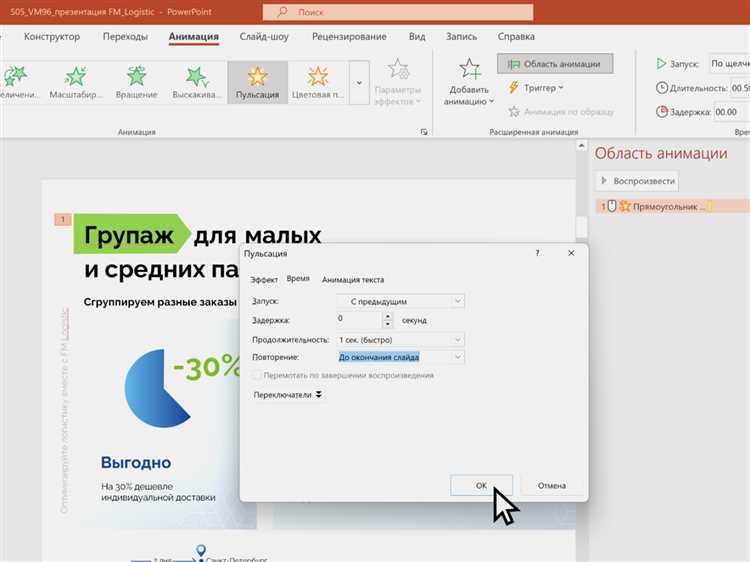
Не все шрифты одинаково подходят для презентаций. Чтобы текст был четким и понятным, необходимо соблюдать несколько принципов:
- Используйте шрифты без засечек для основного текста. Шрифты без засечек (например, Arial, Calibri) обеспечивают лучшую читаемость на экране.
- Выбирайте стандартные шрифты, чтобы избежать проблем с отображением на разных устройствах. Arial, Verdana, Tahoma – это шрифты, которые гарантированно будут отображаться корректно.
- Для заголовков используйте более выразительные шрифты. Например, шрифты с засечками (Times New Roman, Georgia) могут быть использованы для выделения важной информации.
- Избегайте декоративных шрифтов в тексте. Такие шрифты могут затруднить восприятие информации, особенно в долгих абзацах.
Размер шрифта
Размер шрифта должен быть оптимальным для зрителей на разных расстояниях от экрана. Вот несколько рекомендаций по настройке:
- Основной текст – размер шрифта должен быть не менее 18-20 пунктов. Это обеспечит хорошую читаемость даже на больших экранах.
- Заголовки должны быть минимум в два раза больше основного текста. Например, для заголовков используйте шрифт размером 36-44 пункта.
- Не перегружайте слайды большим количеством текста. Чем меньше текста на слайде, тем легче воспринимать информацию.
Контраст и читаемость
Контраст между текстом и фоном – один из важнейших факторов, влияющих на восприятие информации. Чтобы улучшить читаемость:
- Используйте темный текст на светлом фоне или наоборот, чтобы создать максимальный контраст.
- Избегайте сочетания ярких, насыщенных цветов для текста и фона, так как они могут отвлекать от содержания.
Техники для выделения текста
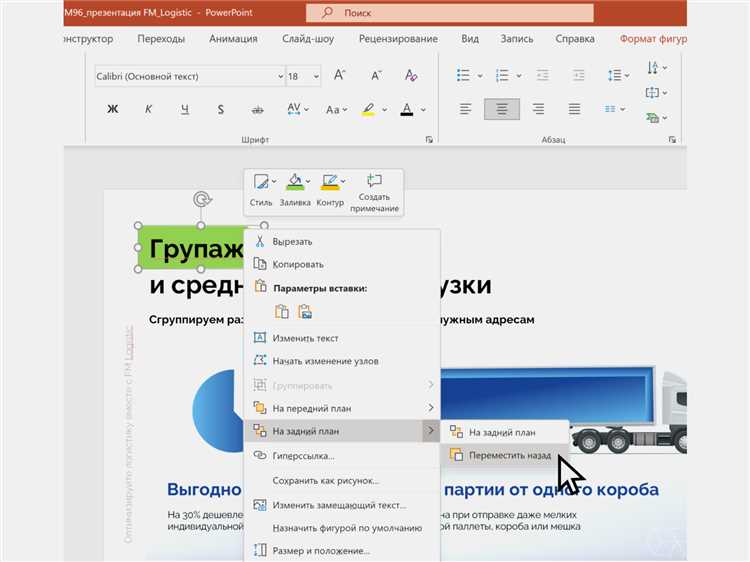
Для подчеркивания ключевых моментов используйте:
- Жирный шрифт для заголовков и важных фраз.
- Курсив – для выделения цитат или терминов.
- Подчеркнутый текст – используйте с осторожностью, чтобы не перегрузить слайды.
Правильный выбор шрифта и его размера сделает вашу презентацию более профессиональной и легкой для восприятия.
Добавление графики: что важно учитывать при вставке изображений

При вставке изображений в PowerPoint необходимо учитывать несколько ключевых аспектов, чтобы сохранить качество и восприятие презентации.
Во-первых, важна правильная форма изображения. Используйте изображения с высоким разрешением, чтобы избежать размытости при масштабировании. Рекомендуемое разрешение для изображений – не менее 150 dpi для экранных показов и 300 dpi для печати. Вставка изображений низкого качества может повлиять на восприятие вашей презентации.
Во-вторых, соблюдайте размер файла. Очень большие изображения могут значительно замедлить работу презентации. Лучше всего использовать формат JPEG для фотографий и PNG для изображений с прозрачностью. Для векторной графики оптимален формат SVG.
При вставке графики важно также учитывать контекст слайда. Изображения не должны отвлекать внимание от основного содержания. Располагая картинку, убедитесь, что она не перекрывает текст и другие важные элементы. Для улучшения восприятия используйте отступы и прозрачность, чтобы графика не «глушила» текст.
Не забывайте о цветовой гармонии. Выбирайте изображения, которые соответствуют общей цветовой схеме вашей презентации. Яркие и насыщенные цвета могут быть уместны в некоторых случаях, но часто лучше использовать более нейтральные и сдержанные изображения для улучшения восприятия.
Кроме того, важно правильно позиционировать изображения в пределах слайда. Используйте сетки и выравнивание объектов, чтобы элементы были расположены симметрично и аккуратно. В PowerPoint есть инструменты для автоматического выравнивания и распределения объектов, которые могут значительно упростить этот процесс.
Наконец, помните об авторских правах. Используйте изображения, на которые у вас есть права, или которые находятся в открытом доступе для коммерческого использования. Использование нелицензионных изображений может привести к юридическим последствиям.
Настройка анимаций: как сделать переходы плавными
Чтобы сделать переходы между слайдами плавными, важно настроить скорость и стиль анимаций в PowerPoint. Для начала выберите слайд, к которому хотите применить анимацию. Перейдите в раздел «Переходы» на панели инструментов. Здесь можно выбрать один из предложенных эффектов. Чтобы добиться плавного перехода, лучше использовать такие эффекты, как «Растворение» или «Морфинг». Эти анимации создают иллюзию непрерывности, без резких изменений между слайдами.
После выбора эффекта настройте скорость анимации. Важно не делать переходы слишком быстрыми или слишком длительными. Оптимальная длительность – 1-2 секунды. Для этого в разделе «Продолжительность» установите значение, соответствующее желаемому эффекту. Более быстрые переходы могут восприниматься как резкие, а слишком длинные создадут эффект затянутости.
Добавьте задержку перед анимацией, если хотите, чтобы переход происходил не сразу после смены слайда, а через определённое время. Для этого используйте параметр «Задержка» в настройках перехода. Хороший выбор – задержка на 0,5-1 секунды, чтобы зритель успел сосредоточиться на новом слайде.
Для плавности перехода также важно учитывать контент слайда. Сложные изображения или графика могут «ломать» плавность, если не применить правильные настройки. В таком случае используйте простые переходы или уменьшите количество анимаций на слайде.
Если в презентации несколько слайдов с одинаковыми анимациями, примените ко всем слайды однотипный эффект и настройки. Это обеспечит гармоничность и целостность презентации.
Использование диаграмм и графиков: как оформить данные на слайде
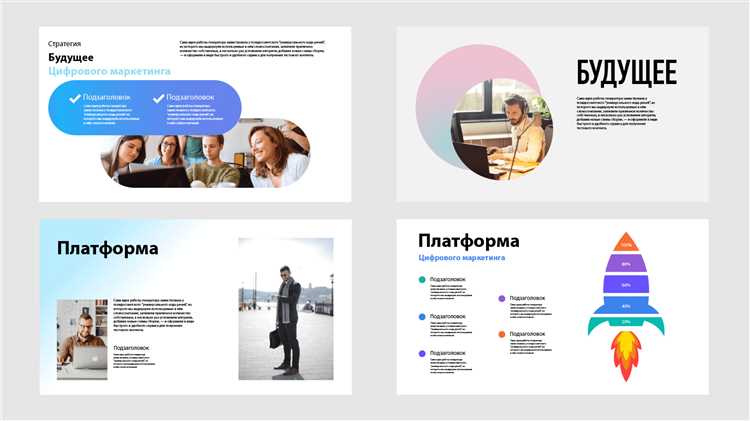
Диаграммы и графики – эффективные инструменты для визуализации данных в PowerPoint. Чтобы правильно оформить данные на слайде, важно соблюдать несколько принципов, которые улучшат восприятие и понимание информации.
1. Выбор типа диаграммы. Выбирайте диаграмму, соответствующую типу данных. Для сравнений лучше подходят столбчатые или линейные диаграммы, для пропорций – круговые, а для трендов – графики с линиями или точками. Учитывайте, что чрезмерная сложность диаграммы может запутать зрителя, поэтому ограничьтесь теми данными, которые необходимо продемонстрировать.
2. Упрощение данных. Избегайте перегрузки графиков лишними данными. Сосредоточьтесь на ключевых показателях. Используйте фокусировку на определённых сегментах с помощью выделения цветов или увеличения масштаба, чтобы привлечь внимание к важным точкам.
3. Цвета и контрасты. Цвета должны быть контрастными и легко воспринимаемыми. Используйте не более 3-4 цветов на одном графике, чтобы избежать визуальной перегрузки. Не забывайте, что слишком яркие цвета могут отвлекать от сути. Цвета должны соответствовать теме презентации и быть удобными для зрителя с различными типами зрения.
4. Подписи и легенда. Все графики должны иметь четкие и понятные подписи. Оси должны быть подписаны с указанием единиц измерения, а легенда – пояснять, что означает каждый элемент графика. Расположение легенды должно быть логичным, чтобы не перекрывать важные данные. Для краткости можно использовать аббревиатуры, но они должны быть понятны аудитории.
5. Шрифты и размеры. Шрифты должны быть читаемыми с большого расстояния, не менее 18–20 пикселей для основных данных. Используйте простой и без засечек шрифт для большей читаемости. Убедитесь, что текст на графиках и диаграммах контрастирует с фоном.
6. Минимизация визуальных элементов. Избегайте излишних декоративных элементов, которые могут отвлекать от содержания графика. Используйте простые и четкие линии, минимизируя ненужные визуальные украшения. Это помогает сосредоточить внимание на данных, а не на графическом оформлении.
7. Согласованность с остальными слайдами. Диаграммы и графики должны быть стилистически согласованы с остальными элементами презентации. Сохраняйте единую палитру цветов, шрифты и оформление, чтобы сохранить целостность визуального ряда.
Настройка звуковых и видеовставок: как улучшить восприятие материала
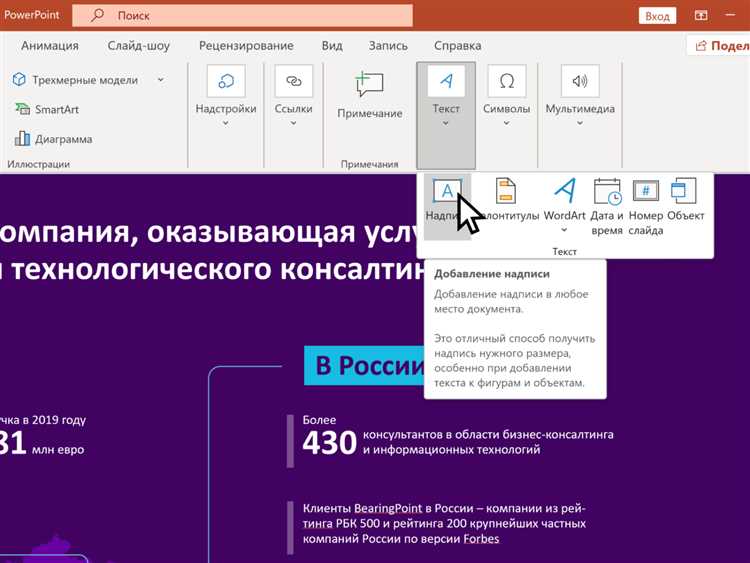
Для повышения качества восприятия презентации важно правильно настроить звуковые и видеовставки. Важно, чтобы они поддерживали и дополняли информацию, а не отвлекали от основной мысли. Рассмотрим ключевые аспекты настройки.
Первым шагом является правильное использование форматов файлов. Для звуковых эффектов и музыки рекомендуется использовать форматы MP3 или WAV, так как они имеют хорошее качество при умеренном размере файла. Видео следует вставлять в формате MP4 с кодеком H.264, что обеспечит высокое качество изображения и звука при малом объеме файла.
После вставки звука или видео в слайд, настройте параметры воспроизведения. Для видео лучше выбрать автоматическое воспроизведение при переходе на слайд, чтобы не отвлекать внимание на запуск воспроизведения вручную. Убедитесь, что видео начинается с нужного момента – для этого можно задать точное время начала в настройках.
Для звука настройте параметры так, чтобы он воспроизводился либо по клику, либо автоматически, в зависимости от ситуации. Если речь идет о фоновом музыкальном сопровождении, выберите параметр «Повторять до конца слайда», чтобы музыка не прерывалась.
При вставке видеоконтента стоит учитывать его размер и позицию на слайде. Видео должно быть расположено так, чтобы не перекрывать основной текст или графику, но при этом оставаться заметным. Используйте инструменты выравнивания и макеты для корректного размещения видео.
Не забывайте о важности оптимизации для презентаций, которые могут быть воспроизведены на разных устройствах. Перед показом убедитесь, что все медиафайлы встроены в презентацию, а не подключены через ссылки, чтобы избежать проблем с отсутствием доступа к внешним ресурсам.
Визуальные и звуковые эффекты должны быть использованы дозированно. Избегайте чрезмерных переходов и анимаций, так как они могут затмить основной контент. Лучше всего использовать звук или видео для подчеркивания ключевых моментов и акцентов, а не для создания фона, который может перегрузить восприятие.
Проверка готовности презентации: что важно перед финальной репетицией
Перед финальной репетицией важно удостовериться в нескольких ключевых моментах. Во-первых, проверьте, что все слайды корректно отображаются на экране. Ошибки в форматировании или несоответствие шрифтов могут отвлечь внимание аудитории.
Во-вторых, убедитесь, что все ссылки и анимации работают корректно. Тестируйте переходы между слайдами и интерактивные элементы, если они есть, чтобы исключить непредсказуемые сбои во время презентации.
Третий пункт – это четкость визуальных материалов. Изображения, графики и диаграммы должны быть высокого качества и легко воспринимаемыми. Убедитесь, что все элементы видны при стандартном размере экрана, особенно если презентация будет демонстрироваться на проекторе.
Кроме того, проверьте логическую последовательность и синхронность текста с изображениями. Информация должна подаваться последовательно, без перегрузки слайдов. Каждый слайд должен не только иллюстрировать идею, но и поддерживать ее без излишних слов.
Проверьте тайминг. Важно, чтобы каждый слайд занимал нужное количество времени. Излишне долгое задерживание на одном слайде или слишком быстрая прокрутка может создать дискомфорт для зрителей.
Не забудьте про звук. Если презентация включает аудио или видео, проверьте, что все звуковые файлы воспроизводятся на нужной громкости и без искажений. Важно, чтобы аудио не отвлекало, а дополняло информацию.
Наконец, настройте оборудование заранее. Подключите ноутбук или устройство, на котором будет демонстрироваться презентация, к проектору или экрану, и проверьте качество связи. Важно, чтобы в день презентации не возникло технических проблем.
Вопрос-ответ:
Как выбрать правильный шаблон для презентации в PowerPoint?
При выборе шаблона для презентации важно учитывать тему и цель вашей работы. Например, для деловой презентации лучше использовать строгие и минималистичные шаблоны, сдержанные цвета и шрифты. Если же презентация предназначена для образовательных целей или креативных проектов, можно выбрать более яркие и нестандартные дизайны. Шаблон должен соответствовать аудитории и не отвлекать от сути материала. Для этого можно использовать стандартные шаблоны PowerPoint или загрузить новые из интернета, соблюдая баланс между стилем и функциональностью.
Как настроить шрифты в PowerPoint, чтобы презентация была читаемой?
Шрифты в PowerPoint нужно выбирать так, чтобы они были легко читаемы на экране. Для заголовков лучше использовать крупные шрифты, например, 30-40 пунктов, а для основного текста — от 18 до 24 пунктов. Лучше выбирать шрифты без засечек (например, Arial или Calibri), так как они легче воспринимаются на экране. Также важно не использовать слишком много разных шрифтов в одной презентации — оптимально ограничиться двумя-тремя. Следует обратить внимание на контраст между цветом текста и фоном, чтобы информация была четко видна с любого расстояния.
Как вставить изображения в PowerPoint без потери качества?
Для того чтобы изображения в презентации не теряли в качестве, важно вставлять их в правильном формате. Используйте изображения в форматах PNG или TIFF, так как они сохраняют высокое качество при увеличении. Если вставляете фотографию или картинку, следите за ее разрешением — оно должно быть не менее 150-300 пикселей на дюйм для четкости при проекции. После вставки изображения в слайды избегайте чрезмерного растягивания картинки, чтобы не ухудшить ее качество.
Какие анимации лучше использовать в презентации, чтобы не отвлекать внимание аудитории?
Выбирая анимации для слайдов, важно соблюдать умеренность. Слишком яркие и частые анимации могут отвлекать от содержания. Лучше использовать простые эффекты появления текста или объектов, такие как «Плавное увеличение» или «Исчезновение». Это поможет привлечь внимание к ключевым моментам, не нарушая восприятие информации. Также важно соблюдать единообразие в анимациях: если вы используете один эффект для заголовков, используйте его и для других элементов на слайде, чтобы сохранить гармонию.






